 Online-Hilfe
Online-Hilfe
 Online-Hilfe
Online-Hilfe
In diesem Dialog haben Sie die Möglichkeit Planwerte für den Umsatz, Absatz oder die Remissionsquote für den Artikel zu hinterlegen. Die hier eingegebenen Daten können Sie z. B. in Reports abfragen und so mit den IST-Werten vergleichen. Alle Benutzer, die Zugriff auf diese Planungsseite haben, sehen die eingestellten Daten.
Infobereich
Hier finden Sie die wichtigsten Informationen eines Artikels auf einen Blick. Dieser Bereich bleibt in allen Artikel-Dialogen gleich. Eine Beschreibung der Felder finden Sie hier.
Über die Eingabefelder und Bestätigung mit in der Funktionsleiste, haben Sie
die Möglichkeit nach bestimmten Planwerten zu suchen.
Planwerte anlegen Um einen neuen Planwert anzulegen, klicken
Sie auf Speichern Sie Ihre Eingaben
bitte durch Klick auf |
||
|
||
Planwerte suchen / ändern Sind für diesen Artikel bereits Planwerte
hinterlegt, werden diese beim Öffnen der Seite direkt angezeigt.
Durch Füllen der Suchkriterien (Datum von / bis, Art oder Bezeichnung)
und anschließendem Klick auf Ändern können Sie die Daten direkt in der
Liste, indem Sie mit dem Cursor in das entsprechende Feld klicken.
Danach bitte das Speichern über den Button |
||
Planwerte löschen Zum Löschen von Planwerten markieren Sie in
der Ergebnisliste die Checkbox in der zu löschenden Zeile, zum
Löschen von allen Planwerten die Checkbox im Tabellenkopf. Anschließend
klicken Sie auf |
Erklärung der Felder
Feldname |
Beschreibung |
Art |
Art des Planwertes, z. B. Umsatz, Absatz, Remissionsquote. Die Auswahl kann erweitert werden. |
Datum von |
Datum, ab dem der Planwert zum Tragen kommt. |
Datum bis |
Datum, bis zu dem der hinterlegte Planwert relevant ist. |
Wert |
Es sollten nur Zahlen eingepflegt werden, damit die Werte für Berechnungen verwendet werden können. |
Einheit |
Einheit zum Wert, z. B. Stück, % oder EUR. |
Bezeichnung |
Ergänzende Beschreibung des Eintrages. |
Dateiverwaltung
Im Kunden, im Artikel und im Verlag können berechtigte
User über den Button 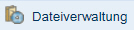 in der Funktionsleiste
individuelle Dateien hochladen. Sobald
mindestens eine Datei hochgeladen wurde, ist der Button-Text rot eingefärbt.
in der Funktionsleiste
individuelle Dateien hochladen. Sobald
mindestens eine Datei hochgeladen wurde, ist der Button-Text rot eingefärbt.
Nähere Informationen zur Dateiverwaltung finden Sie hier.